Как сделать libreoffice похожим на microsoft office
Быстро превратить эти файлы LibreOffice в файлы Docx
Вы можете настроить LibreOffice по умолчанию на форматы MS Office, чтобы при сохранении документа в LibreOffice он автоматически сохранялся в формате MS Office. Лучше всего, это довольно легко настроить.
Версия LibreOffice
Для этого урока мы использовали LibreOffice 6.2.2. Однако этот процесс не сильно изменился с течением времени, поэтому он должен работать с любой версией офисного пакета. Самая большая разница будет в том, как вы попадете в окно настроек
Настройка форматов файлов LibreOffice
Вся эта конфигурация обрабатывается в одном месте и может быть доступна из любого из инструментов LibreOffice (Writer, Calc, Impress, Draw, Base или Math). Чтобы переключить LibreOffice с сохранения в качестве открытых форматов по умолчанию на более универсально принятые форматы по умолчанию MS Office, выполните следующие действия:
Откройте LibreOffice Writer.
Нажмите на значок шестеренки в правом верхнем углу и нажмите Параметры .
В появившемся окне дважды нажмите Загрузить/сохранить , а затем нажмите Общие .
Выберите Текстовый документ в раскрывающемся списке Тип документа и выберите Word 2007-2019 (* .docx) в раскрывающемся меню Всегда сохранять как . ,
Выберите Электронная таблица в раскрывающемся списке Тип документа и выберите Excel 2007-2019 (* .xlsx) в раскрывающемся списке Всегда сохранять как .
Выберите Презентация в раскрывающемся списке Тип документа и выберите PowerPoint 2007-1019 (* .pptx) в раскрывающемся меню Всегда сохранять как .
Нажмите Применить .
Нажмите ОК .
Поиск вариантов в более старых версиях.
Если вы используете более старую версию LibreOffice, чтобы перейти в окно параметров, нажмите Инструменты > Параметры .
После того как вы нажмете ОК , окно параметров будет закрыто, и вы готовы к работе. Когда вы перейдете к сохранению нового документа LibreOffice, вы увидите, что формат MS Office теперь используется по умолчанию.
Вам больше не нужно беспокоиться об использовании функции «Сохранить как» в LibreOffice, поскольку ваши документы будут автоматически сохраняться в форматах MS Office.

Это, конечно, не обзор установленной системы, а скорее некий Howto по настройке LibreOffice для максимальной совместимости (как визуальной так и функциональной) с решением от MS.
Совсем не так хотел я начать свой путь на этом ресурсе, но удивлять особо нечем (по большому счету пользуюсь настройками по умолчанию касательно системных интерфейсов), историю перехода на Linux писать много букафф, а вот вопрос офисных решений часто поднимается в комментариях к пользовательским скриншотам.
Вот я и решил начать с чего-то действительно (вероятно) полезного. Большинство моментов, описанных ниже, находились по отдельности. До чего-то пришлось доходить и находить самому.
Мне, по работе, приходится очень активно пользоваться офисным пакетом — по-этому, если бы во время поисков я наткнулся на нечто подобное, то был бы написавшему очень признателен. (небольшую предысторию оставлю в конце).
Возможно, кому-то поможет по новому взглянуть на LibreOffice, кому-то отказаться от МС решения, а для кого-то просто интересно почитать.
1. Интерфейс (рис. 1)
* Пункт абсолютно необязательный. Более того, я лично считаю, что интерфейс ЛО по умолчанию более функциональный. НО: здесь мы преследуем другие цели :)
Вид → Пользовательский интерфейс → Вкладки (ставим галочку и оцениваем результат)
— Я использую 7.0.5 версию
— Версия 7.1 и выше предложит выбрать интерфейс при первом запуске.
— У 6ой версии «Ленточный дизайн» может быть отключен по умолчанию. Для его включения: заходим в меню «Сервис» → «Параметры» → Расширенные возможности → Включить экспериментальные возможности. После чего делаем описанное выше:
Вид → Пользовательский интерфейс → Вкладки
Я так же использую иконки Colibre. По моему мнению они наиболее схожи (из доступных по умолчанию) с иконками от МС.
** Интерфейс на скриншоте сделан в рабочей среде XFCE (использую на работе). Как по мне — это самый неудачный вариант. В KDE и Gnome вкладочный интерфейс отображается гораздо приятнее и, как по мне, более схоже с продуктом МС (в Гном особенно).
2. Совместимость шрифтов (рис. 2)
Здесь нужно сделать оговорку касательно шрифтов. Помимо TrueType шрифтов, которые можно без проблем скачать из restricted-extras, AUR, сторонних репозиториев или просто скопировав из папки Fonts в Винде, МС разработали шрифты ClearType. Данные шрифты распространяются по платной лицензии и, даже при прямом копировании, в Линукс среде отображаться корректно не будут.
Нас интересуют конкретно шрифты Calibri и Cambria, как основные при работе с документами МС. Дело в том, что у данных шрифтов есть свободные аналоги Carlito и Caladea. Нужно отметить что шрифты всё же имеют некоторые графические отличия (как по мне некритичные). Сравнить по ссылке:
Самое главное! это метрическая совместимость. Т.е. при замене одного шрифта другим (при прочих неизменных параметрах) формат документа не поползет, а сохранит свою прежнюю форму.
Для этого настраиваем замену шрифтов следующим образом:
Сервис → Параметры → Раздел Шрифты → Ставим галочку Применить таблицу замен (отмечено на рис. 2) → Выставляем параметры замен как на скриншоте (т. е. Calibri (дописываем вручную) на Carlito, Cambria на Caladea) и ставим галочки «всегда»
3. Совместимость форматов сохранения (рис. 3)
*Пункт так же опциональный.
Здесь у сторонников свободных решений должно начать подгорать. Но, как уже писал выше, здесь мы преследуем другие цели ::)
Для этого собираем всю волю в кулак и делаем следующее:
Сервис → Параметры → Закладка Загрузка/сохранение → Раздел общее → Всегда сохранять как: и выставляем.docx или.doc (кому что больше необходимо).
Изменения автоматически будут применены ко всем приложениям, т. е. в каждом отдельно выставлять не нужно.
4. Формат по умолчанию (рис. 4)
Здесь самое важное выставить шрифт и размер по умолчанию, аналогичный МС решению.
Для этого:
Сервис → Параметры → Закладка LibreOffice Writer → Раздел Осн. шрифты → По умолчанию: выставляем Carlito, размер 11 (по аналогии с МС: по умолчанию Calibri 11)
Остальные параметры на Ваше усмотрение. Если хотите в точности как в МС по умолчанию, то выставляйте как на рис. 4
Заголовок 16, Список 11, Название 28, Указатель 11
5. Совместимость цветов форматирования (рис. 5)
Для меня это был самый критичный момент. Дело в том, что по умолчанию ЛО ломает цветное форматирование документов МС. Для человека, который работает с таблицами в которых разные параметры отмечаются разными цветами (и в основном коллегами в редакторах от МС), параметров много, а в итоге на выходе все оттенки (например)синего при открытии такого документа в ЛО превращаются в один синий цвет — это настоящая катастрофа.
Для этого идем:
Сервис → Параметры → Закладка Диаграммы → Раздел Цвета по умолчанию и выбираем в отмеченном на рисунке меню нужную палитры
* Я использую Office 2010 по привычке.
Вроде как всё.
Хочу отметить, что за год использования ЛО после такой настройки, еще ни разу не столкнулся с какой-либо проблемой сломанного форматирования или чего-то еще. Большинство коллег работает в МС Офис. Документами обмениваемся крайне часто. Функционал редакторов используем плотно. Макросами не пользуюсь.
На конец обещал немного предыстории, но ограничение по символам не пускает — так что как-нибудь в другой раз :)
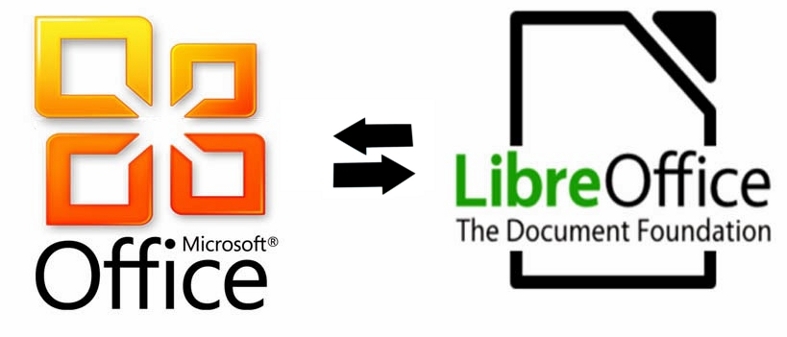
Здравствуй, читатель! Ты когда-нибудь занимался переводом своего офиса/школы/института/друзей на Linux? Помнишь, как долго и упорно ты доказывал, что это — путь добра и света? А помнишь первую проблему, из-за которой пришлось все вернуть назад? Дай угадаю. Первый документ созданный в LibreOffice или OpenOffice отказался корректно открываться в MS Office? Слезы, сопли и мольбы оставить Linux ни к чему не привели? Утри нос, читатель! Под катом — о том, как подружить LibreOffice 3.5 и MS Office 2010 так, чтобы все везде открывалось одинаково.
Корень всех зол
Я, если и не сходу, очень быстро дошел до того, что работа с хорошо структурированными документами позволяет в будущем избежать многих проблем с их использованием. Все эти кучи пробелов для сдвига текста вправо и использование кнопки «Жирно» вместо использования стилей были мне чужды. В отличие от многих моих коллег, я тратил больше времени на подготовку структуры документа, чем на его содержимое, зато все мои документы были аккуратными и изменять их было одно удовольствие.
Когда пришел тот прекрасный день, когда я пересел с MS Office на LibreOffice, я заметил, что содержимое многих моих документов осталось цело и так же аккуратно отформатировано. Уже тогда, я знал, что документы должны искажаться и ломаться при переходе, но это касалось только некоторых моих документов (как правило, с векторной графикой внутри). Мой внутренний программист требовал исследовать этот удачный опыт. Оказалось, что если придерживаться некоторых правил при форматировании документа, он будет полностью переносим между LibreOffice и MS Office.
Unit-tests
Тестирование проходило следующим образом. Для каждого компонента создается отдельный файл в LibreOffice 3.5, в котором данному компоненту устанавливается некоторое известное значение. Например, для тестирования форматов страниц было создано четыре файла со значениями этого компонента: A6, A5, A4, A3 — для тестирования ширины, один файл со значением ширины в 10 см. Каждый файл имел уникальное имя — числовой идентификатор. Так же был создан журнал тестирования — электронная таблица с перечислением всех тестируемых компонентов, их идентификаторов (именно этот идентификатор записывается в качестве имени файла) и флагов: прошел тестирование или нет в LibreOffice и MS Office. Далее каждый файл открывался сначала в LibreOffice, затем переносился на машину с Windows и открывался в MS Office. Все изменения значений компонентов изучались и записывались.
Забегая вперед
Результаты оказались крайне интересными. Оказывается оба этих редактора прекрасно уживаются. С их помощью можно создавать не только простенькие документы с отбивкой с помощью пробелов, но и целые договоры с нумерацией глав и автоматической нумерацией пунктов договора. Так же я узнал, что если в качестве значения конкретного компонента в LibreOffice установить значение, сохранить документ в doc, выйти и снова открыть документ, это значение может сброситься в ноль. Это означает, что LibreOffice отключает данный компонент из-за того, что он не реализован в MS Office! Так, например, если вы зададите надчеркивание текста и сохраните документ в doc, то после повторного открытия в LibreOffice это форматирование будет просто сброшено. Это вызвано тем, что в MS Office нет надчеркивания текста.
Обо всем понемногу
Теперь коротко о каждой группе и правилах оформления для обеспечения переносимости.
Все основные форматы страниц (A6-3) прекрасно переносятся между редакторами, но так как в MS Office форматы A6 и A5 не определены, то станица просто имеет «Особый размер», соответствующий этим форматам.
Ширина, высота и ориентация так же отлично переносятся, как и поля страницы, чего нельзя сказать о цветном фоне, и дело вовсе не в MS Office (он-то прекрасно отображает выбранный в LibreOffice цвет фона страницы), как ни странно именно первый отказывается закрашивать страницу в нужный цвет!
Если вы хотите нарисовать границы страницы, то никаких проблем с переносимостью не возникнет, но вот отступы использовать не получится, лучше заменить их на поля.
Нужно смешать в одном документе книжную и альбомную ориентацию? Дерзайте! Используйте для этого разрыв страницы и никаких проблем с переносимостью у вас не возникнет!
Колонтитулы
- Всегда включайте колонтитулы в документ, даже если они пусты
- Высота всегда должна быть установлена в значение 0,10 см, используйте для задания высоты колонтитула компонент Интервал
- Реальная высота поля страницы = поля + интервал колонтитула + 0,10 см
- Не используйте границы и поля в колонтитулах
Колонки
С этим нет никаких проблем, любое число колонок, их ширина и интервал между ними переносятся без проблем.
Абзацы
Отступы, интервалы, поля, цвета, выравнивание и границы переносимы, вертикальное выравнивание — нет (выравнивание строки относительно центральной оси предложения), ведь в MS Office оно отсутствует.
Символы
Из форматирования шрифтов не работает надчеркивание и… больше ничего! Все остальное прекрасно переносится.
Списки
Самое сложное. Тут крайне важна правильная структура и проще всего ее добиться именно в LibreOffice. Маркированный и нумерованный списки переносятся нормально, проблема возникает с уровнями списка, они просто сбрасываются при переносе. Выходом является использование команд На уровень вниз и На уровень вверх в LibreOffice, а так же правильное использование окна Маркеры и нумерация. Немного «белой магии» и списки переносятся отлично.
Изображения
Совершенно никаких сложностей, важно лишь помнить, что привязка возможна только К символу или Как символ, а перед изображением лучше оставлять одну пустую строку (иначе они поменяются местами). Крайне не советую пользоваться встроенными векторными редакторами, лучше картинки ;)
Таблицы
Вообще никаких проблем, переносятся чисто.
Рецензирование
Примечания, удаление текста и добавление текста работают отлично при переносе. Также оба редактора нормально обрабатывают механизмы Отмены и Приемки изменений.
Работаю в госконторе, где несколько специальных программ на винде, которые делают экспорт документов в ms word и excel. установил libreoffice win-версию. Есть ли вариант перенаправлять команды на экспорт в libreoffice? как заставить libreoffice корректно отрабатывать эти команды?
несколько специальных программ на винде, которые делают экспорт документов в ms word и excel
Делают как? Если OLE — то какбе никак.

Ты, случайно не про SAP или Делопроизводство? :)
То, никак, увы.
И это правильно, LibreOffice еще не готов для desktop вообще.
Здоровой альтернативы MS Office 2003 пока еще не придумали.

Делают как? Если OLE — то какбе никак.
неужели так трудно сделать враппер какой-нить?

Программы и либра на винде стоят. Направление интересное. Спасибо буду пробовать.
LibreOffice вроде же умеет OLE.
Вполне готов Libreoffice для десктопа. Доказано мной на практике.
Это из Налогоплательщик ЮЛ. И там есть файлик, который делает поддержку либры и опенофиса.
И это правильно, LibreOffice еще не готов для desktop вообще.
Ну да конечно, а два диплома и тысячи две курсовых написанных в нем и один гос документ это мне приснилось?
Никак. Ибо любой WYSWYG текстовый редактор - гогно по определению
Сотни непрочитанных docx документов с макросами как бы намекают что не готов.
Сотни непрочитанных docx документов с макросами как бы намекают что не готов.
Это что за документы? За последние года три не видел таких ни одного.
И это правильно, LibreOffice еще не готов для desktop вообще.
От жиру смотри не лопни.
Это что за документы? За последние года три не видел таких ни одного.
А я за последние 5 лет не видел ни одного москвича в естественной среде обитания. Они не существуют?

Ну да конечно, а два диплома и тысячи две курсовых написанных в нем и один гос документ это мне приснилось?
Ну, знавал я больных, набравших диплом в TeXe.

Я сам писал диплом в нем, точнее в ОО.
Я проклял все, начиная от разметки и кривого добавления страниц до невозможности сохранить картинки.
Не так давно я открыл LibreOffice - ничего не изменилось, кто-то тут писал на ЛОРе, что libreoffice задумали изменить и стиль и функционал улучшить. Но ничего в итоге не движется.
Юзабельность на 3-ку. Когда у ее брата Lotus Symphony на 4.
У MS Office 2003 - на 5, но у MS Office 2007 - полный неуд.

Как только они поправят юзабилити, то можно будет о чем то говорить. А пока Lotus Symphony - наше фсе (c)
Ну и MS Office на работе аналогично.

Сотни непрочитанных docx документов с макросами как бы намекают, что они не нужны и готовность либры к десктопу тут ни при чем.
Работаю в госконторе, специальные программы были самописные, и мы заставили студентоту их переписать для OOo. Сам сижу с либрой, проблем нет.


пользуясь моментом спрошу: я вчера пересадил одного человека с МСО на ООо я совершил хороший поступок или злой?

Ибо любой WYSWYG текстовый редактор - гогно по определению

почему больных? Всяким физикам-математикам в (La)TeX гораздо удобнее пейсать, чем в этих ваших визивигах

Много раз говорю никак.
А зачем это делать? Геморроя себе хочешь найти? Заставить-то, наверное получится, но результат будет ровно такой же, как и до начала приключений - работало на МС и работает на Либре. Только на Либре никто не обещает, что оно продолжит работать завтра.

Desktop Workstation, что не так?

под десктопом всё-таки понимают домашний компьютер рядового пользователя без ънтерпрайзных приблуд. то есть, имеется некоторое различие между десктопом и воркстэйшном

видимо ты ошибаешься, destop все же настольный, столы бывают разные. есть Desktop Workstation, есть mobile desktop workstation (вроде классификация HP на их производительные переносные ПК созданные для работы", ака ноутбуки), есть Home desktop media (game, work) station

Вас уже выпустили из сумасшедшего дома?
Lotus Symphony- фейерическое тормозоуг.
Как только они поправят юзабилити, то можно будет о чем то говорить.
Большинству нужен рабочий инструмент, а не задрачивать на юзабилити.
Ну и MS Office на работе аналогично.
MS Office говно как технически, так и в плане юзабилити особенно.

> Ну да конечно, а два диплома и тысячи две курсовых написанных в нем и один гос документ это мне приснилось?
Ну, знавал я больных, набравших диплом в TeXe.
Только Word, только хардкор?

Ну, знавал я больных, набравших диплом в TeXe.
А что сразу больные то? Не в визивиг редакторах же такую кучу текста набирать.
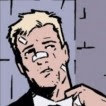
Какие-то вы странные люди. Я готов согласиться что ms office 2010 юзабельней чем libreoffice, я недавно набрал в нем курсач и мне именно так показалось. Но вот то, что 2003 лучше чем libreoffice и тем более ms office 2007/2010 - это мне кажется ерунда полная. Я мало работал с офисами, всех тонкостей не знаю, но 2010-й понравился именно тем, что очень просто начать сразу быстро работать и ничего не раздражает. libre и 2003 меня бесят, особенно libre (2003 просто давно не видел).
Читайте также:


